PCSX2 to popularny emulator PlayStation 2, ale ostatnio niektórzy użytkownicy zgłaszali różne problemy z nim. Jednym z najbardziej zauważalnych problemów jest błąd czasu wykonania.
Tego typu błędy mogą wystąpić z powodu brakujących plików, aw dzisiejszym artykule pokażemy, jak na dobre naprawić błąd Runtime na PCSX2.
Jak mogę naprawić błąd PCSX2 Runtime?
1. Upewnij się, że masz zainstalowane niezbędne składniki
- Pobierz i zainstaluj DirectX.
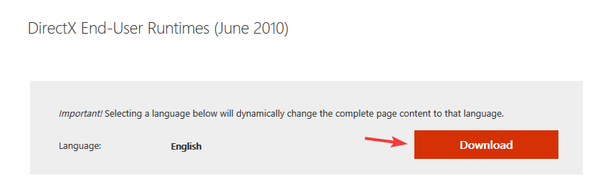
- Pobierz wymagane pakiety redystrybucyjne C ++.
W zależności od wymagań aplikacji może być konieczne zainstalowanie wielu wersji. Pamiętaj też, aby zainstalować obie Wersje 32-bitowe i 64-bitowe.
Niewielu użytkowników zgłosiło, że zainstalowanie wymaganych komponentów naprawiło błąd środowiska wykonawczego w PCSX2, więc koniecznie spróbuj.
Możesz także spróbować zainstalować instalator sieciowy DirectX End-User Runtime.
2. Upewnij się, że nie masz żadnych zamontowanych plików ISO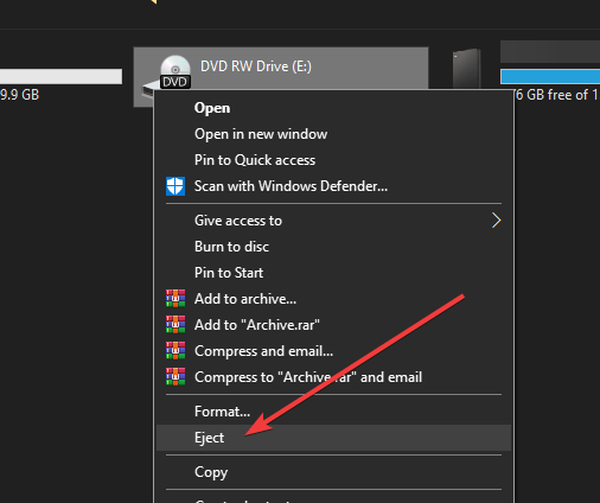
- Iść do Ten komputer.
- Zlokalizuj wirtualny napęd dysków, kliknij go prawym przyciskiem myszy i wybierz Wyrzucać.
- Zrób to dla wszystkich dysków wirtualnych.
- Po wykonaniu tej czynności sprawdź, czy problem nadal występuje.
3. Zmodyfikuj plik GSdx.ini
- Znajdź plik ini plik w katalogu PCSX2 i otwórz go w Notatniku.
- Dodaj następujący wiersz:
- osd_fontname = E: WindowsFontstahoma.ttf
- Zapisz zmiany.
Pamiętaj, że to rozwiązanie działa tylko wtedy, gdy system Windows nie jest zainstalowany na dysku C. W naszym przykładzie użyliśmy E jako litery dysku, więc pamiętaj, aby zastąpić ją odpowiednią literą dysku na swoim komputerze.
4. Zainstaluj ponownie aplikację i wymagane komponenty
- Otworzyć Aplikacja Ustawienia. Możesz to zrobić szybko, używając Klawisz Windows + I skrót.
- Przejdź do Aplikacje Sekcja.

- Znajdź PCSX2 i kliknij Odinstaluj przycisk.
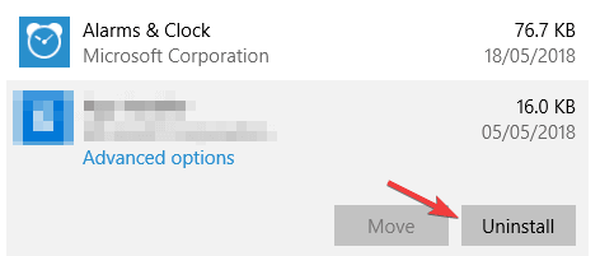
- Opcjonalny: Zrób to samo dla DirectX i Składniki redystrybucyjne C ++.
- Zainstaluj ponownie usunięte aplikacje.
PCSX2 to świetny emulator i teraz powinieneś być w stanie naprawić błąd Runtime na nim w ciągu kilku sekund. W jakie gry grasz na PCSX2? Dajcie nam znać w komentarzach poniżej.
Często zadawane pytania: Dowiedz się więcej o PCSX2
- Czy potrzebujesz ps2 do korzystania z pcsx2?
Musisz mieć PS2, aby pobrać pliki BIOS z konsoli i używać ich z emulatorem PCSX2.
- Jakie specyfikacje potrzebujesz, aby uruchomić PCSX2?
PCSX2 wymaga procesora Intel Core 2 Duo / AMD Phenom II lub lepszego, karty GeForce 8800GT lub lepszej oraz co najmniej 1 GB pamięci RAM. Jeśli możesz sprawić, by działał, ale działa z opóźnieniem, rozważ wykonanie poniższych kroków, aby zobaczyć pewne ulepszenia.
- Czy mogę używać PCSX2 bez BIOSu?
Nie, musisz pobrać BIOS z rzeczywistej konsoli PS2, aby móc korzystać z emulatora PCSX2.
- Czy możesz uruchomić PCSX2 na laptopie??
Tak, możesz uruchomić PCSX2 na laptopie, o ile twój laptop spełnia wymagania sprzętowe. Jeśli tak się nie stanie, zawsze możesz wybrać mocniejszy laptop.
- PCSX2
- Błędy w czasie wykonywania
 Friendoffriends
Friendoffriends


